三星G3818如何安全刷机?详细教程步骤有哪些?
三星G3818刷机前的准备工作
刷机是深度定制手机系统的重要操作,但过程涉及一定风险,三星G3818作为一款入门级安卓机型,刷机前需做好充分准备,确保操作安全且顺利,以下是详细步骤和注意事项,供用户参考。
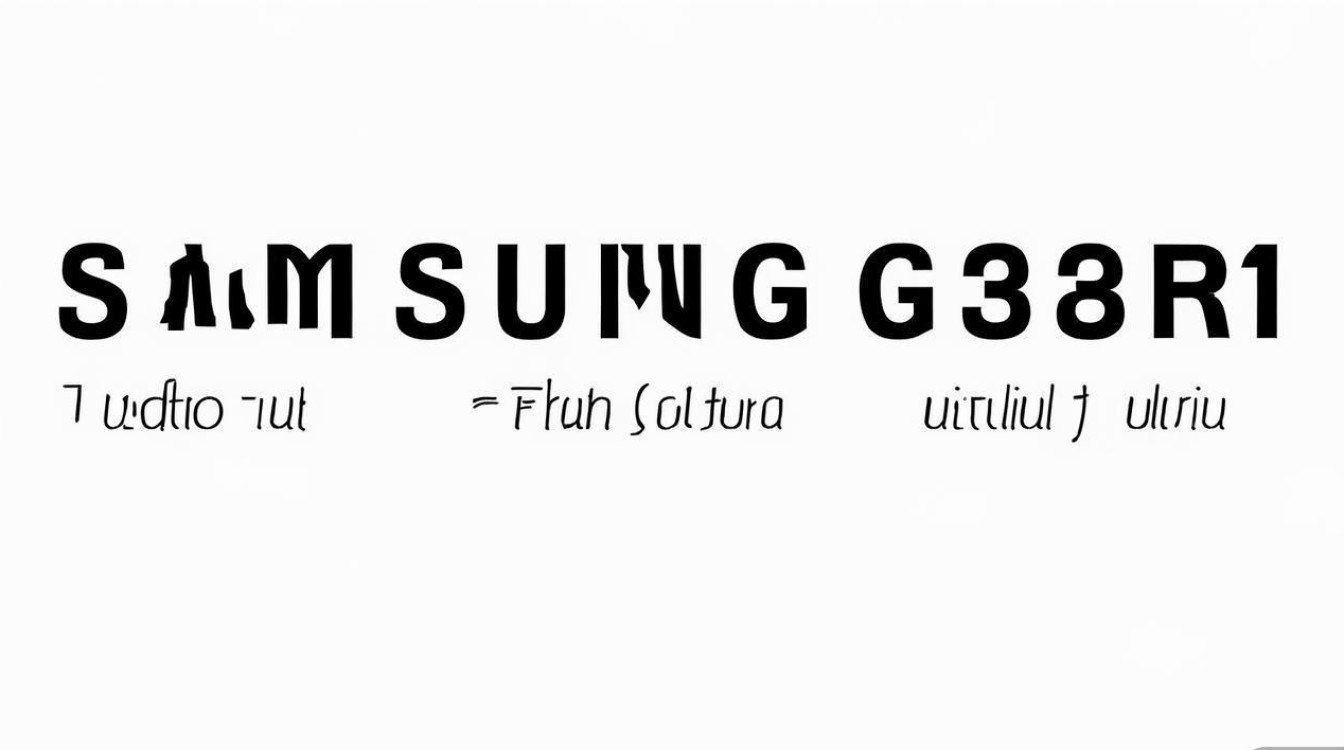
必备工具与文件下载
刷机前需准备以下核心工具,缺一不可:
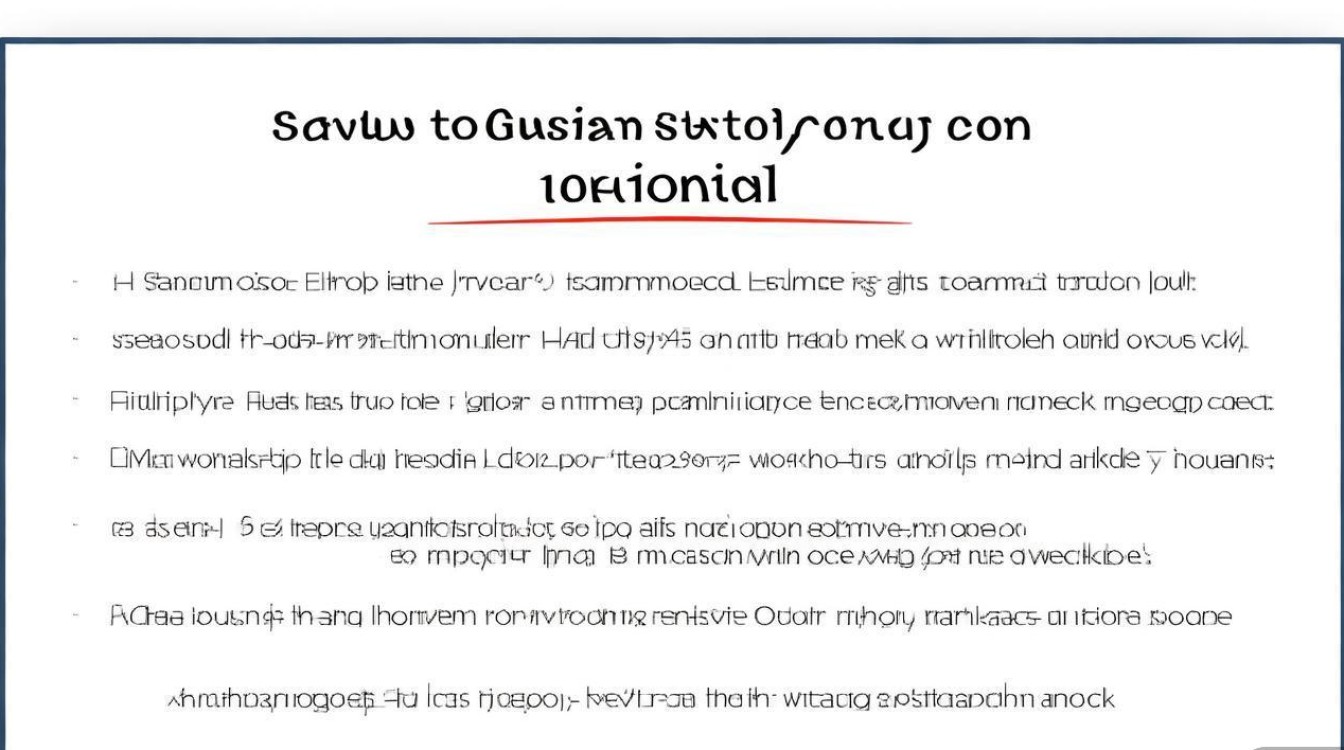
| 工具类型 | 具体说明 | 推荐来源/注意事项 |
|---|---|---|
| 驱动程序 | 安装三星USB驱动,确保电脑能识别手机 | 官方网站下载“Samsung USB Driver”或通过三星Kies软件自动安装 |
| 刷机工具 | 选择稳定的刷机工具,如ODIN(三星官方刷机工具) | 官方渠道下载最新版ODIN(支持G3818型号),避免使用第三方破解版 |
| 系统固件 | 下载与G3818型号完全匹配的官方或第三方ROM包 | 推荐从XDA Developers、SamMobile等平台获取,确认固件版本为“G3818”且与安卓版本兼容 |
| 数据备份工具 | 备份手机内联系人、短信、照片等重要数据 | 使用三星Smart Switch、或第三方工具如Helium Backup,也可手动复制至电脑 |
| 电量与存储 | 确保手机电量>50%,存储空间预留至少5GB | 避免刷机中途断电或存储不足导致失败 |
刷机详细步骤教程
完成准备工作后,可按以下流程操作,建议新手严格按照步骤执行:
手机进入下载模式(Download Mode)
- 操作步骤:
- 关机手机,长按“电源键+音量减键+Home键”(部分机型无Home键,可尝试“电源键+音量减键”),直到屏幕显示“Downloading...”字样;
- 若出现警告提示,按“音量增键”确认进入下载模式。
- 注意事项:下载模式是刷机的必要前提,无法进入需检查按键组合是否正确,或尝试重启手机重试。
安装驱动并连接电脑
- 操作步骤:
- 在电脑上安装三星USB驱动,完成后重启电脑;
- 用USB线连接手机与电脑,打开ODIN工具,若界面左侧“Port:”栏显示端口编号(如COM3),且“Added”提示变绿,表示连接成功。
- 常见问题:若无法识别,可更换USB线、尝试不同电脑接口,或重新安装驱动。
加载固件文件至ODIN
- 操作步骤:
- 解压下载的固件包,得到“.md5”文件(如“G3818XXU1AQI1_G3818OXE1AQI1_G3818XXU1AQI1_HOME.md5”);
- 在ODIN界面点击“AP”或“PDA”按钮,选择该.md5文件;
- 若固件包含“CP”“BL”“CSC”等分区文件,需分别对应加载(新手建议仅加载AP分区,避免操作失误)。
- 提示:确保文件路径无中文或特殊符号,否则可能导致ODIN无法识别。
开始刷机与等待完成
- 操作步骤:
- 在ODIN界面勾选“Auto Reboot”和“F. Reset Time”选项(其他选项默认不勾);
- 点击“Start”按钮,等待进度条走完(约3-10分钟),手机会自动重启。
- 关键提示:刷机过程中切勿断开USB线或操作手机,否则可能导致变砖。
刷机后常见问题处理
刷机完成后,部分用户可能遇到以下问题,可参考解决方案:
| 问题现象 | 解决方法 |
|---|---|
| 无法开机或卡在开机动画 | 进入恢复模式(电源键+音量增键+Home键),选择“Wipe Cache Partition”清除缓存,或重新刷机 |
| 无信号或IMEI丢失 | 下载“QPST工具”和“ qualcomm imei修复工具”,重新修复IMEI(需专业操作,建议寻求帮助) |
| 应用不兼容或闪退 | 进入设置→关于手机,点击“版本号”7次开启开发者选项,关闭“强制GPU渲染”等选项 |
重要注意事项
- 风险提示:刷机可能导致保修失效、数据丢失或设备损坏,新手建议先在备用机上练习;
- 固件选择:优先选择官方固件,第三方ROM需确认来源可靠性,避免植入恶意程序;
- 版本匹配:G3818不同地区型号(如G3818/DS)固件不通用,需下载对应版本;
- 备份还原:刷机后需重新激活手机(登录谷歌账号),数据可通过备份工具还原。
通过以上步骤,用户可完成三星G3818的刷机操作,刷机虽能提升系统自由度,但需谨慎对待每个细节,确保设备安全,若操作中遇到复杂问题,建议寻求专业人士或三星官方售后支持。
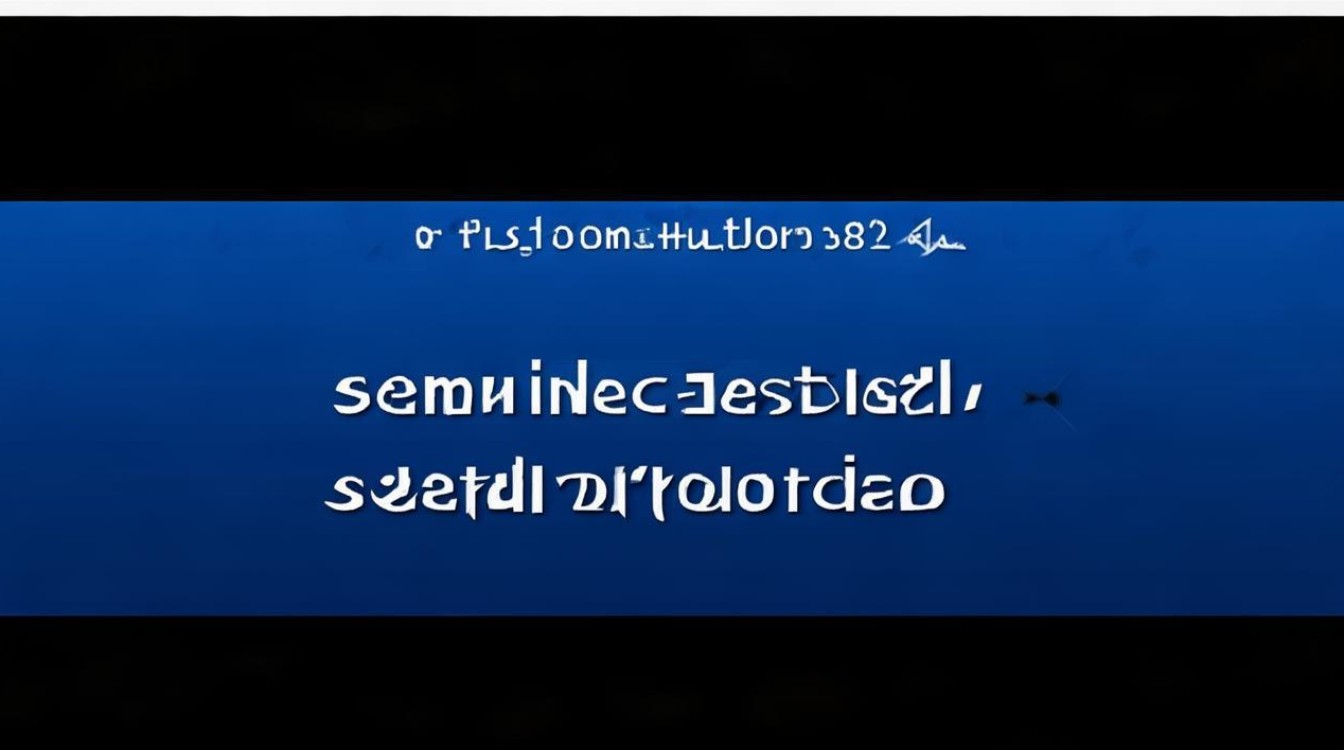
版权声明:本文由环云手机汇 - 聚焦全球新机与行业动态!发布,如需转载请注明出处。



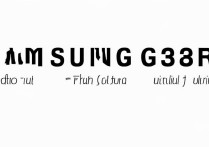
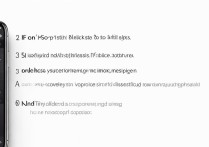
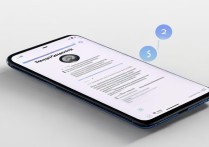






 冀ICP备2021017634号-5
冀ICP备2021017634号-5
 冀公网安备13062802000102号
冀公网安备13062802000102号